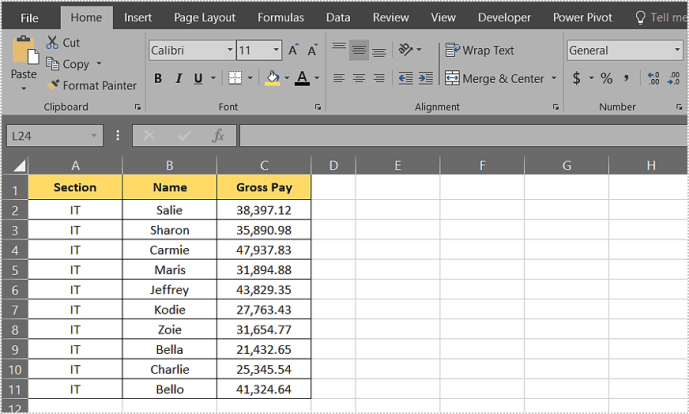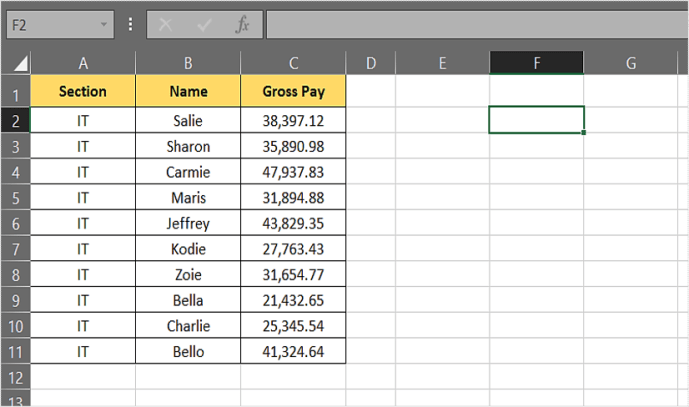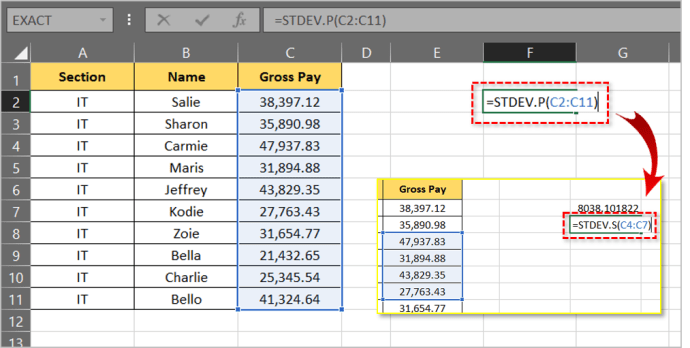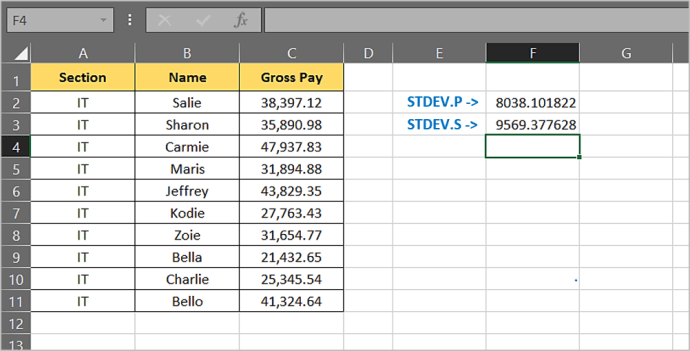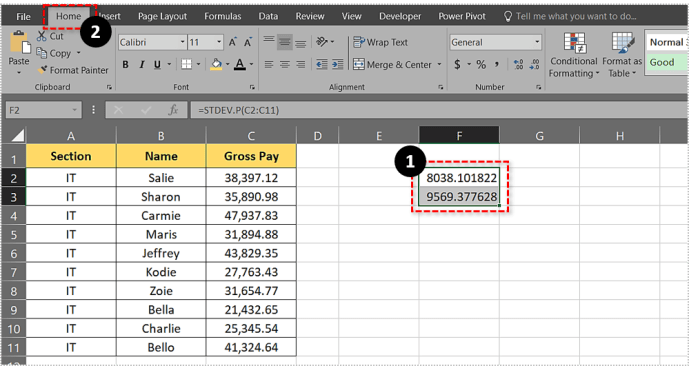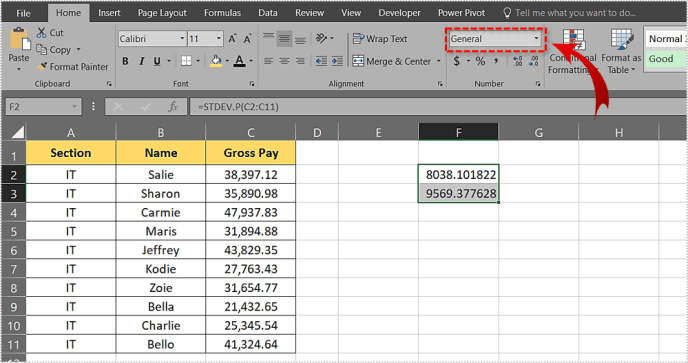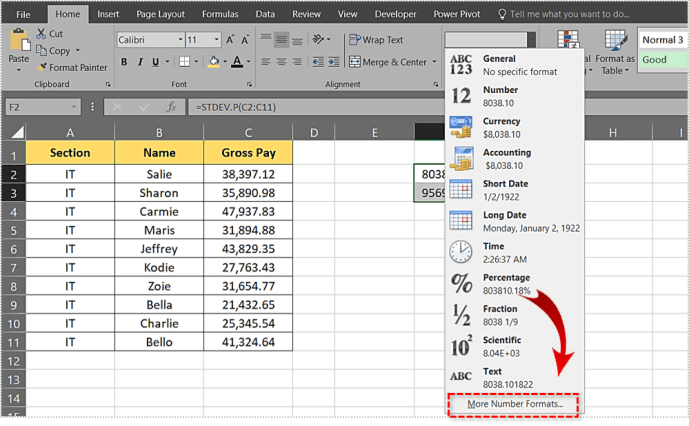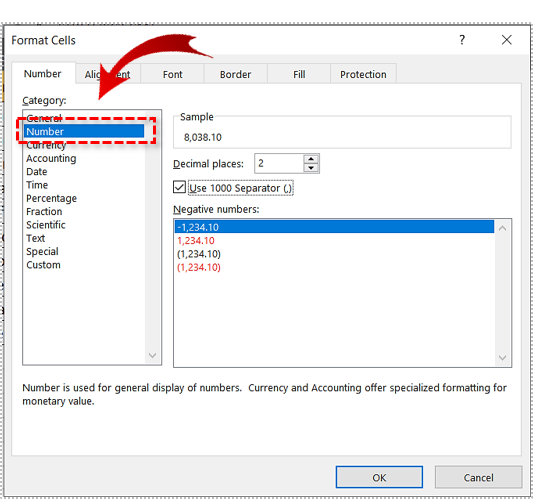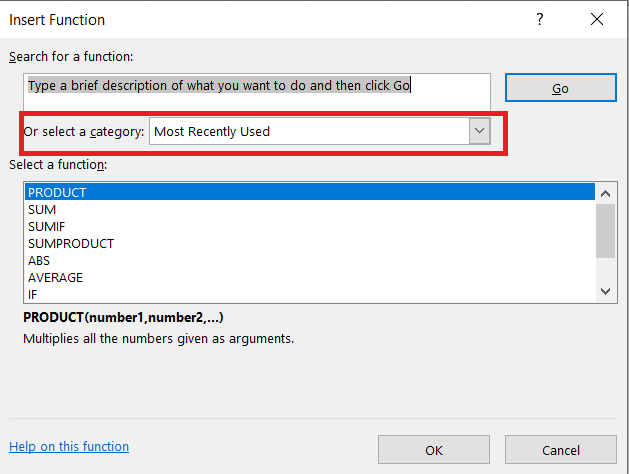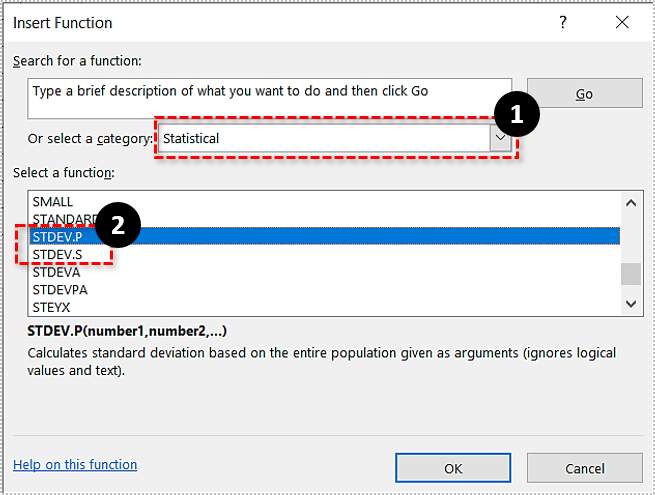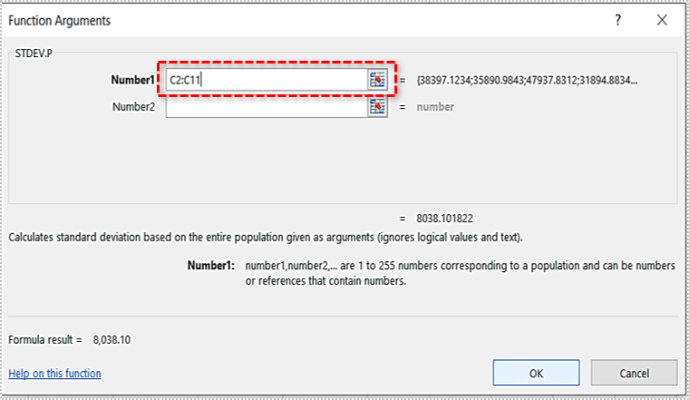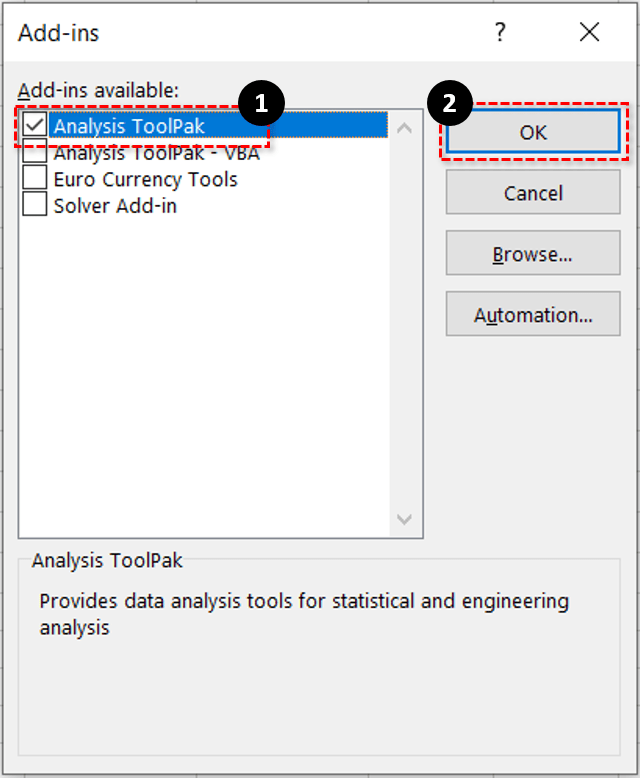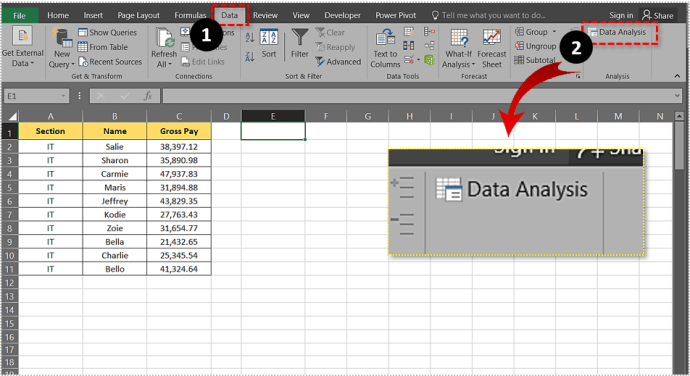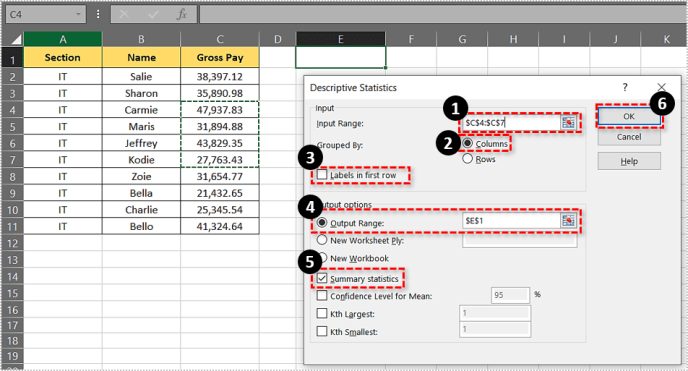L'erreur standard ou l'écart type est un outil extrêmement pratique lorsque vous souhaitez acquérir une compréhension plus approfondie des données qui sont devant vous. Il vous indique de combien les valeurs d'un ensemble de données particulier s'écartent de la valeur moyenne.

Il existe deux variétés principales - l'écart type pour un échantillon et l'écart type pour une population, et ils sont tous deux inclus dans Excel. Voyons comment calculer l'écart type dans Excel.
Ecart type pour un échantillon
L'écart type pour un échantillon est l'une des deux principales fonctions d'écart type MS Excel vous permet de calculer pour vos graphiques. Il représente l'écart type par rapport à la moyenne pour un échantillon de données sélectionné.
En utilisant cette fonction, vous pouvez facilement calculer de combien un certain sous-ensemble de données s'écarte de la valeur moyenne. Disons que vous avez un graphique avec les salaires de tous les employés d'une entreprise et que vous ne voulez que les données sur les salaires dans le secteur informatique. Vous utiliserez l'écart type pour un échantillon ou le STDEV.S fonction.
Ecart type pour une population
L'écart type d'une population est l'autre fonction principale d'écart type que vous pouvez calculer via MS Excel. Contrairement à l'écart type d'un échantillon, l'écart type d'une population indique l'écart moyen de toutes les entrées d'un tableau. Il est marqué comme STDEV.P dans MS Excel.
Ainsi, en utilisant le même exemple de la section précédente, vous utiliseriez le STDEV.P pour calculer l'écart pour tous les employés. Excel vous permet également de calculer d'autres types d'écarts types, bien que ces deux soient les plus couramment utilisés.
Comment calculer l'écart type avec Excel
Le calcul de l'écart type dans Excel est simple et peut être effectué de trois manières différentes. Examinons de plus près chacune des méthodes.
Méthode 1
C'est le moyen le plus rapide de calculer la valeur de l'écart type. Vous pouvez l'utiliser pour obtenir à la fois les écarts d'échantillon et de population. Cependant, vous devez connaître les formules pour que cette méthode fonctionne, c'est pourquoi tant de gens ont tendance à l'éviter.
Dans ce cas, nous travaillons avec un graphique à trois colonnes. Voici comment procéder :
- Créez ou ouvrez un tableau dans MS Excel.
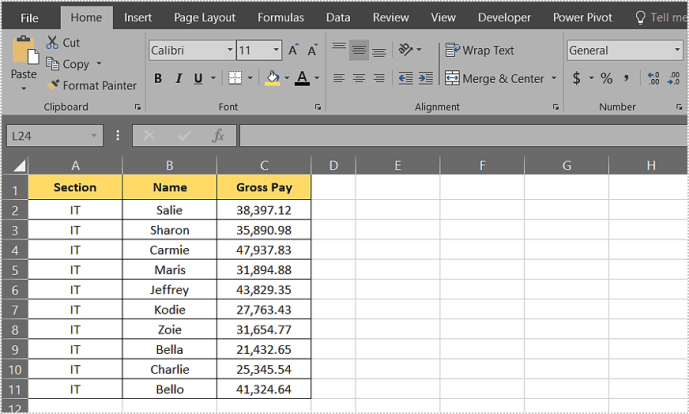
- Cliquez sur la cellule où vous souhaitez afficher la valeur de l'écart type.
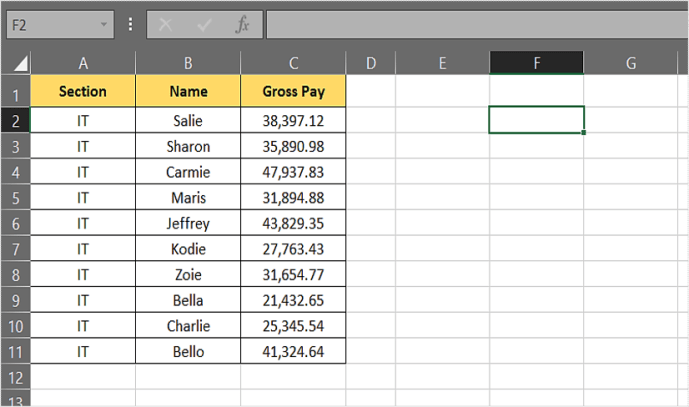
- Ensuite, tapez "=STDEV.P(C2:C11)" ou "=STDEV.S(C4:C7)”. Les valeurs entre parenthèses indiquent la plage de cellules pour laquelle vous souhaitez calculer la valeur de l'écart type. Dans cet exemple, vous voulez calculer STDEV.P pour les cellules C2 à C11 et STDEV.S pour les cellules C4 à C7.
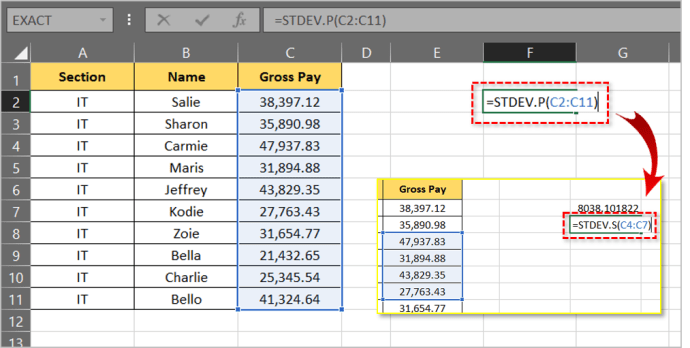
- presse Entrer.
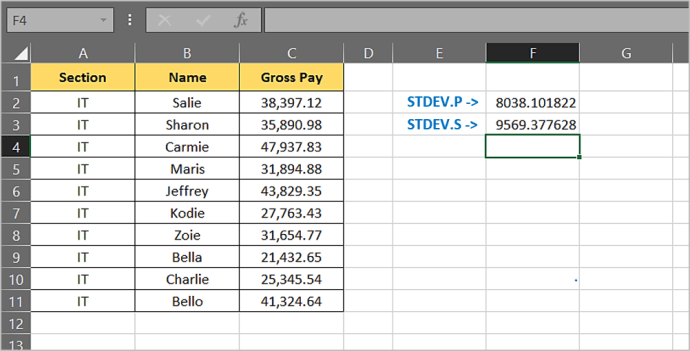
- Si vous souhaitez arrondir le résultat à deux décimales, sélectionnez les résultats et cliquez sur le Accueil languette.
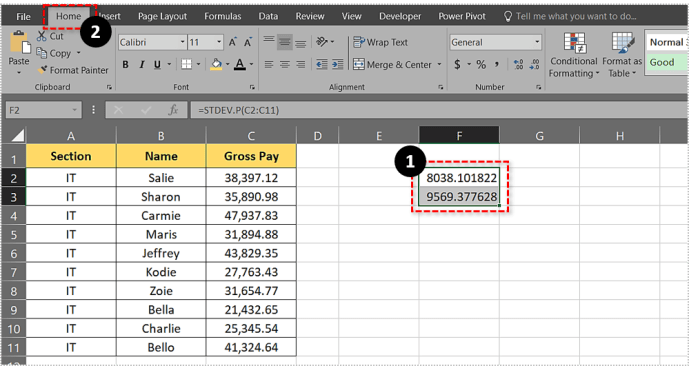
- Cliquez sur la flèche à côté de Général pour ouvrir le menu déroulant.
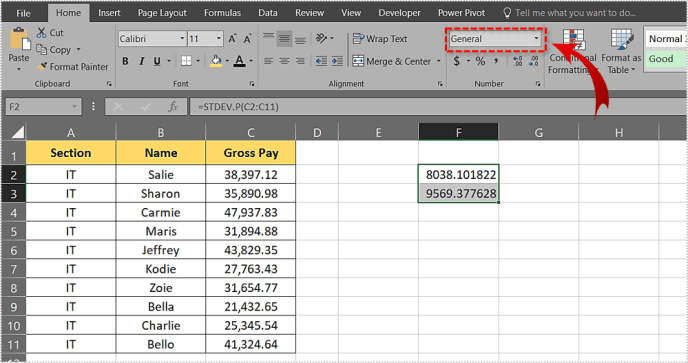
- Sélectionner Plus de formats de nombres…
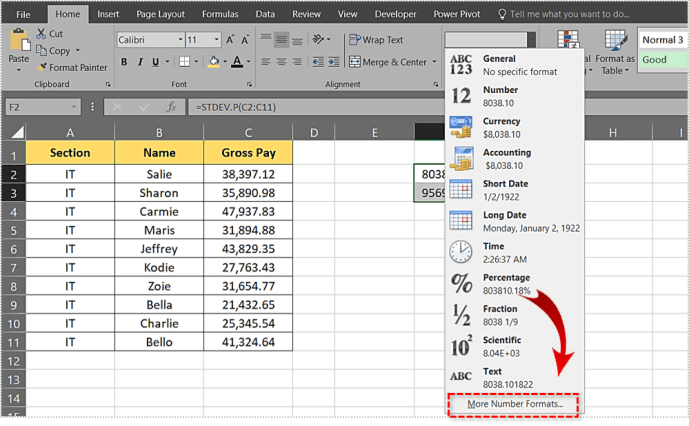
- Choisir la Nombre option.
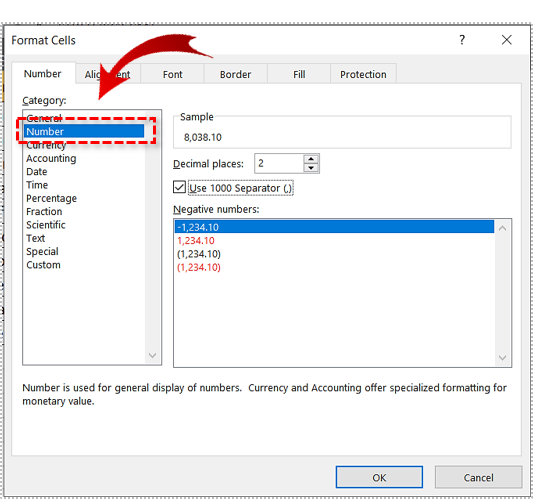
Méthode 2
La méthode suivante est presque aussi rapide que la première et ne nécessite pas de connaissances approfondies d'Excel. C'est génial quand vous êtes dans une crise mais que vous ne voulez pas jouer avec les formules. Voyons comment obtenir les écarts sans taper les formules.
- Créez ou ouvrez un tableau dans MS Excel.
- Cliquez sur la cellule où le résultat de la déviation apparaîtra.
- Ensuite, cliquez sur le Formules en-tête dans le menu principal.

- Après cela, cliquez sur le Insérer une fonction bouton. Il est situé sur le côté gauche.

- Maintenant, cliquez sur la flèche à côté de Ou sélectionnez une catégorie pour ouvrir le menu déroulant.
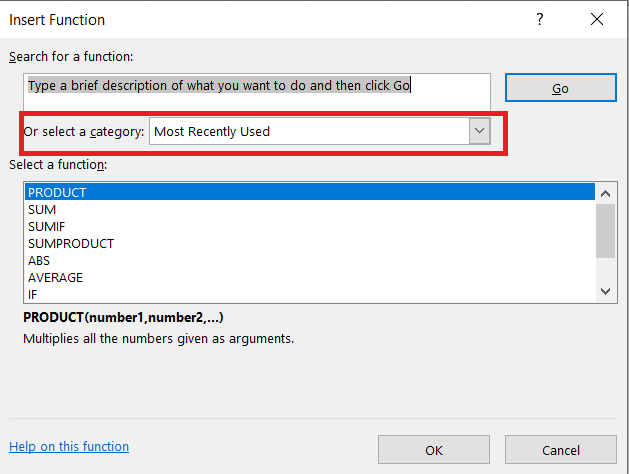
- Ensuite, sélectionnez Statistique, parcourez la liste ci-dessous et sélectionnez soit STDEV.P ou STDEV.S.
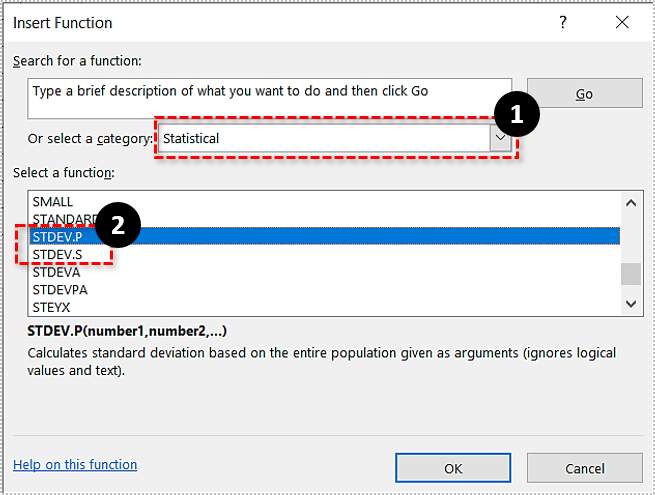
- Ensuite, dans le Arguments de fonction fenêtre, entrez la plage pour laquelle vous souhaitez calculer l'écart type dans la zone de texte à côté de Numéro 1. Pour revenir à l'exemple de la méthode 1 où nous calculions l'écart type pour les cellules C2 à C11, tu devrais écrire C2:C11.
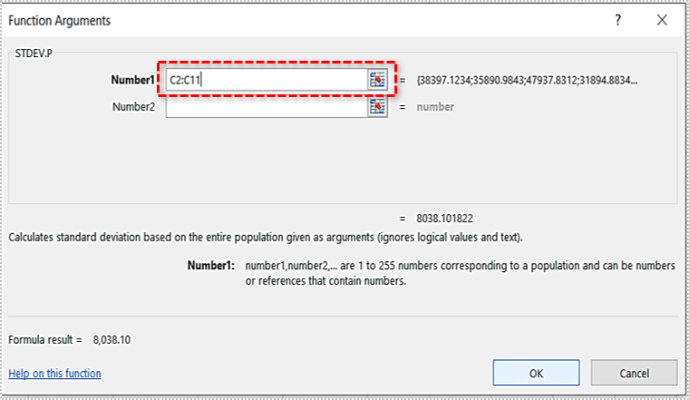
Lorsque vous calculez l'écart type de cette façon, vous n'aurez pas besoin de réduire le nombre, car il sera automatiquement réduit à deux décimales.

Méthode 3
Il existe également une troisième méthode, celle qui implique l'utilisation de la boîte à outils d'analyse de données d'Excel. Si vous ne l'avez pas, voici comment l'installer.
- Commencez par cliquer sur Déposer.

- Ensuite, cliquez sur Options, situé dans le coin inférieur gauche de l'écran de la nouvelle fenêtre qui s'ouvre.

- Maintenant, cliquez sur le Compléments sur le côté gauche de la fenêtre, puis cliquez sur le Aller bouton près du bas de la fenêtre.

- Vérifier la Outil d'analyse case, puis cliquez sur d'accord.
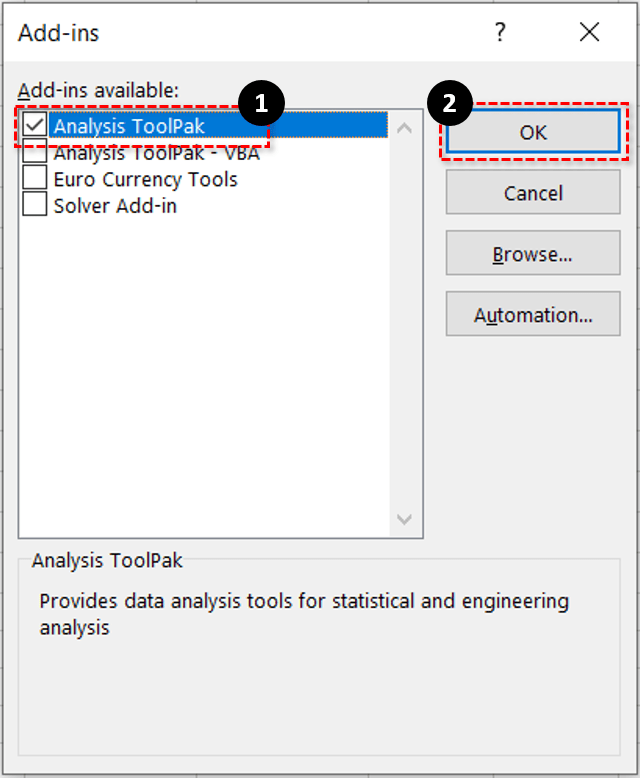
Une fois l'installation terminée, voyons comment utiliser l'analyse des données pour calculer l'écart type.
- Créez ou ouvrez un tableau dans MS Excel.
- Clique sur le Données onglet et sélectionnez L'analyse des données.
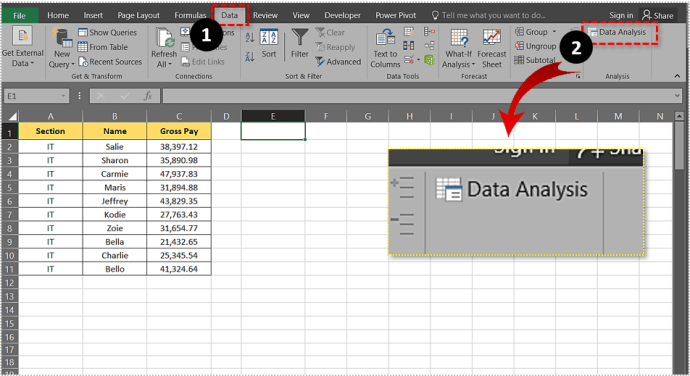
- Maintenant, sélectionnez Statistiques descriptives et insérez la plage de cellules que vous souhaitez inclure dans le Plage d'entrée champ.
- Ensuite, choisissez entre le Colonnes et Lignes boutons radio.
- Vérifier Étiquettes dans la première rangée s'il y a des en-têtes de colonnes
- Choisissez où vous voulez que le résultat apparaisse.
- Ensuite, vérifiez le Statistiques récapitulatives boîte.
- Enfin, cliquez sur le d'accord bouton.
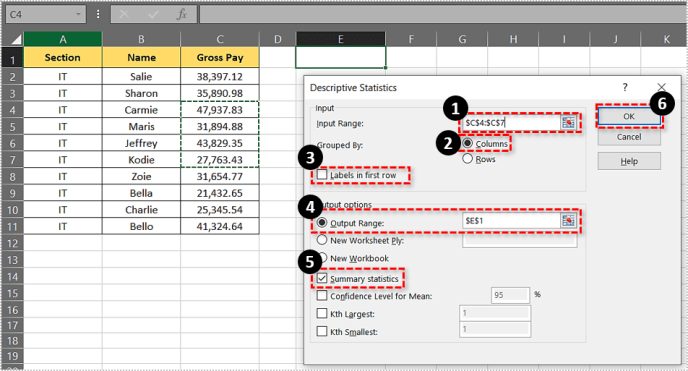
Vous trouverez l'écart type pour l'échantillon dans le résumé de sortie.

Sommaire
L'erreur type ou la valeur de l'écart type peut être calculée de plusieurs manières. Choisissez la méthode qui vous convient le mieux et suivez les étapes décrites dans cet article. Laissez vos pensées ou commentaires ci-dessous.